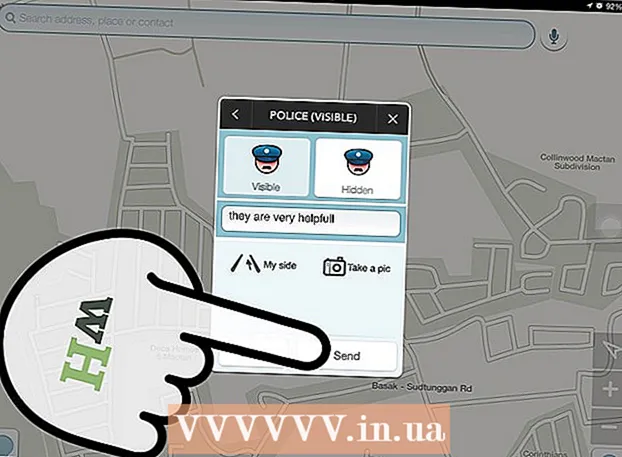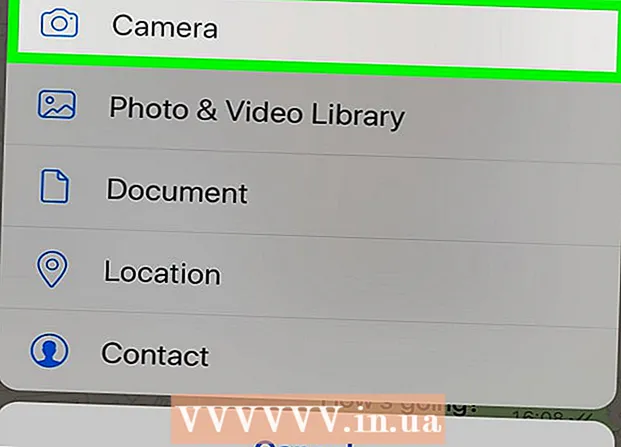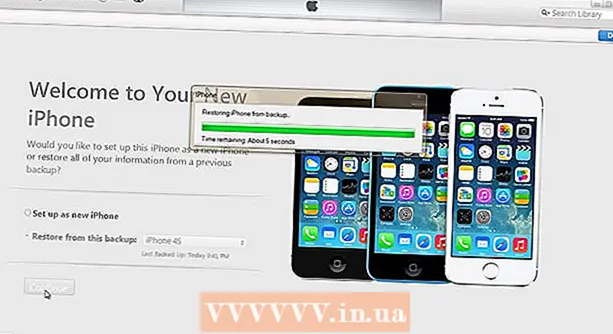Autor:
John Stephens
Data Creației:
28 Ianuarie 2021
Data Actualizării:
1 Iulie 2024

Conţinut
Vă confruntați cu un computer plin de viruși sau nu puteți elimina un program? Modul sigur este metoda de încărcare a Windows cu numai fișierele de bază necesare pentru a rula programul. Acest mod vă va permite să efectuați o varietate de sarcini de depanare care ar fi dificil sau imposibil de realizat în Windows normal. Procesul de descărcare Safe Mode este destul de simplu, chiar dacă nu puteți porni Windows. Puteți consulta pasul 1 pentru a afla despre modul sigur.
Pași
Decideți să rulați sau nu modul sigur. Modul sigur funcționează permițând să ruleze doar cele mai esențiale fișiere și drivere. Toate programele care nu sunt necesare pentru pornirea sistemului de operare (cum ar fi software-ul de pornire) nu vor fi rulate. Dacă întâmpinați probleme la pornirea computerului sau unele programe rulează incorect imediat după ce acesta pornește, reporniți computerul în modul sigur pentru a începe depanarea.

Scoateți toate discurile de pe computer. Include CD, DVD, dischetă și unitate USB. Aceasta este pentru a împiedica orice discuri să încerce să pornească în timp ce computerul este repornit.
Porniți computerul în modul sigur. Există două moduri diferite de a porni în modul sigur. Puteți reporni computerul și apăsați rapid tasta F8 pentru a încărca meniul de pornire avansată sau puteți instala Windows pentru a porni direct în modul sigur. Primul este mai la îndemână atunci când nu puteți încărca Windows, în timp ce al doilea este mai la îndemână când Windows poate porni normal.
- Pentru prima metodă, apăsați rapid tasta „F8” în timp ce reporniți computerul. Asigurați-vă că apăsați tasta F8 înainte ca ecranul Windows să apară (adică atunci când ecranul este negru cu sigla Windows). Dacă apare ecranul de așteptare, trebuie să reporniți aparatul din nou și să încercați din nou această operație.
- În ceea ce privește a doua modalitate, instalați computerul pentru a porni în modul sigur de la Windows. Doar deschideți fereastra de dialog Executare (apăsați combinația de taste Windows + R) și tastați „msconfig”. Se va afișa caseta Configurare sistem. Faceți clic pe fila Boot, apoi bifați caseta „Boot sigur”. Acest lucru vă va permite să alegeți tipul de mod sigur pe care doriți să îl utilizați. Cele mai des alese tipuri Safe Mode sunt Minimal și Networking (vezi pasul următor).

Selectați tipul de mod sigur pe care doriți să îl rulați. După ce apăsați F8, veți fi direcționat la ecranul „Advanced Boot Options”. În partea de sus a listei vor fi trei moduri diferite de a obține modul sigur.Dacă instalați Windows pentru a porni direct în Safe Mode, nu veți vedea acest meniu.- Mod sigur - Aceasta este cea mai bună opțiune dacă nu sunteți sigur ce să alegeți. Această opțiune va încărca cele mai puține drivere necesare pentru a porni Windows 7. Nu vă veți putea conecta la internet. Aceasta este opțiunea „Minimal” atunci când instalați Windows pentru a porni în modul sigur.
- Mod sigur cu rețea - Această opțiune va încărca toate driverele și fișierele, cum ar fi prima opțiune, dar va încărca și toate procesele necesare. permite conexiunea la rețea. Selectați această opțiune dacă aveți nevoie de o rețea internă sau de o conexiune la rețea în timpul depanării.
- Mod sigur cu prompt de comandă - Aceasta va încărca același proces ca prima opțiune, dar vă va oferi acces imediat la promptul de comandă. Această opțiune este potrivită pentru utilizatorii avansați care trebuie să depaneze din linia de comandă. Notă, nu va putea accesa mediul grafic și Windows.

Așteptați ca fișierul să se termine descărcarea. Următorul ecran va afișa toate fișierele încărcate. În acest moment, nu trebuie să faceți nimic, cu excepția cazului în care fișierul nu este încărcat corect. Dacă ecranul se blochează în acest moment, faceți o notă la sfârșitul fișierului care a fost încărcat cu succes și apoi căutați pe internet soluționarea problemelor pe baza acelor informații.
Conectați-vă la Windows 7. Când apare ecranul de conectare, conectați-vă la un cont cu privilegii de administrator. Dacă pe computer există un singur cont de utilizator, este probabil ca contul să aibă privilegii de administrator. Dacă aveți un singur cont și nu aveți o parolă, vă puteți conecta în continuare automat.
Începeți depanarea. Veți ști dacă computerul dvs. este în modul sigur deoarece, dacă computerul este deja în modul sigur, cuvântul „Mod sigur” va apărea în cele patru colțuri ale ecranului. Modul sigur este un mediu excelent pentru scanarea virușilor și a programelor malware, dezinstalarea programelor corupte și editarea jurnalului.
- Când ați terminat în modul sigur, reporniți computerul pentru a reveni la o sesiune normală de Windows 7.
- Dacă setați computerul să pornească în modul sigur prin caseta de configurare a sistemului, trebuie să redeschideți caseta în modul sigur și debifați opțiunea „Încărcare sigură” în fila Boot. Dacă nu, computerul va porni în continuare în modul sigur la repornire.
Sfat
- Software-ul de scanare a virușilor va rula mai repede în modul sigur.